Használja a digitális pásztázást, döntést és nagyítást a Cisco asztali kamerán
 Visszajelzés?
Visszajelzés?
Az asztali Cisco Accessory Hub alkalmazás Kameravezérlés eszközével módosíthatja a digitális pásztázás, döntés és nagyítás beállításait.
Mielőtt nekilátna
Győződjön meg arról, hogy kikapcsolta a Legjobb áttekintés funkciót. A kamera pozíciójának beállításai nem módosíthatók, ha a Legjobb áttekintés be van kapcsolva.
| 1 |
Nyissa meg a Cisco Accessory Hub asztali alkalmazást. |
| 2 |
Kattintson a kamerára a Tartozékok lapon a tartozékbeállítások megnyitásához. |
| 3 |
A Kamerabeállítások lapon a Kamera-vezérlő eszközzel módosíthatja a beállításokat.
|
| 4 |
Ha törölni szeretné a konfigurációt a Kamerabeállítások lapon, kattintson a Visszaállítás gombra. A Kamerabeállítások lap alaphelyzetbe állítása törli a lap összes testreszabását, beleértve a kamerapozíció előre beállított beállításait is. |
A kamerapozíció előre beállított beállításai lehetővé teszik, hogy gyorsan átváltson bizonyos használati esetekre, például videomegbeszélésre, élő közvetítésre és videofelvételre otthoni irodában vagy munkaterületen.
A Cisco Accessory Hub asztali alkalmazással konfigurálhatja a kamera pásztázási, döntési és nagyítási beállításait, és mentheti őket készletként. Legfeljebb 3 készletet menthet későbbi használatra.
A készletek nem mentik a Látómező , a Felbontás ésa Képkockasebesség beállításokat.
Mielőtt nekilátna
Győződjön meg arról, hogy kikapcsolta a Legjobb áttekintés funkciót. A digitális pásztázás, döntés és nagyítás beállításai nem módosíthatók, ha a Legjobb áttekintés be van kapcsolva. Legfeljebb három készletet menthet.
| 1 |
Nyissa meg a Cisco Accessory Hub asztali alkalmazást. |
| 2 |
Kattintson a kamerára a Tartozékok lapon a tartozékbeállítások megnyitásához. |
| 3 |
Lépjen a Kamerabeállítások fülre. |
| 4 |
A Kamera vezérlőpultján módosíthatja a pásztázási, döntési és nagyítási beállításokat. |
| 5 |
Kattintson a Készlet hozzáadása gombra a beállítások készletekbe mentéséhez és a készlet nevének megadásához. |
| 6 |
A készletek kezelése a Továbbiak menü segítségével
|
Az asztali Cisco Accessory Hub alkalmazás Kameravezérlés eszközével módosíthatja a digitális pásztázás, döntés és nagyítás beállításait.
Mielőtt nekilátna
| 1 |
Nyissa meg a Cisco Accessory Hub asztali alkalmazást. |
| 2 |
Kattintson a kamerára a Tartozékok lapon a tartozékbeállítások megnyitásához. |
| 3 |
A Kamerabeállítások lapon a Kamera-vezérlő eszközzel módosíthatja a beállításokat.
|
| 4 |
Ha törölni szeretné a konfigurációt a Kamerabeállítások lapon, kattintson a Visszaállítás gombra. A Kamerabeállítások lap alaphelyzetbe állítása törli a lap összes testreszabását, beleértve a kamerapozíció előre beállított beállításait is. |
A kamerapozíció előre beállított beállításaival gyorsan válthat az adott használati esetek, például videoértekezlet, élő közvetítés és videofelvétel beállításaira otthoni irodában vagy munkaterületen.
A Cisco Accessory Hub asztali alkalmazással konfigurálhatja a kamera pásztázási, döntési és nagyítási beállításait, és mentheti őket készletként. Legfeljebb 3 készletet menthet későbbi használatra.
A készletek nem mentik a Látómező , a Felbontás ésa Képkockasebesség beállításokat.
| 1 |
Nyissa meg a Cisco Accessory Hub asztali alkalmazást. |
| 2 |
Kattintson a kamerára a Tartozékok lapon a tartozékbeállítások megnyitásához. |
| 3 |
Lépjen a Kamerabeállítások fülre. |
| 4 |
A Kamera vezérlőpultján módosíthatja a pásztázási, döntési és nagyítási beállításokat. |
| 5 |
Kattintson a Készlet hozzáadása gombra a beállítások készletekbe mentéséhez és a készlet nevének megadásához. |
| 6 |
A készletek kezelése a Továbbiak menü segítségével
|

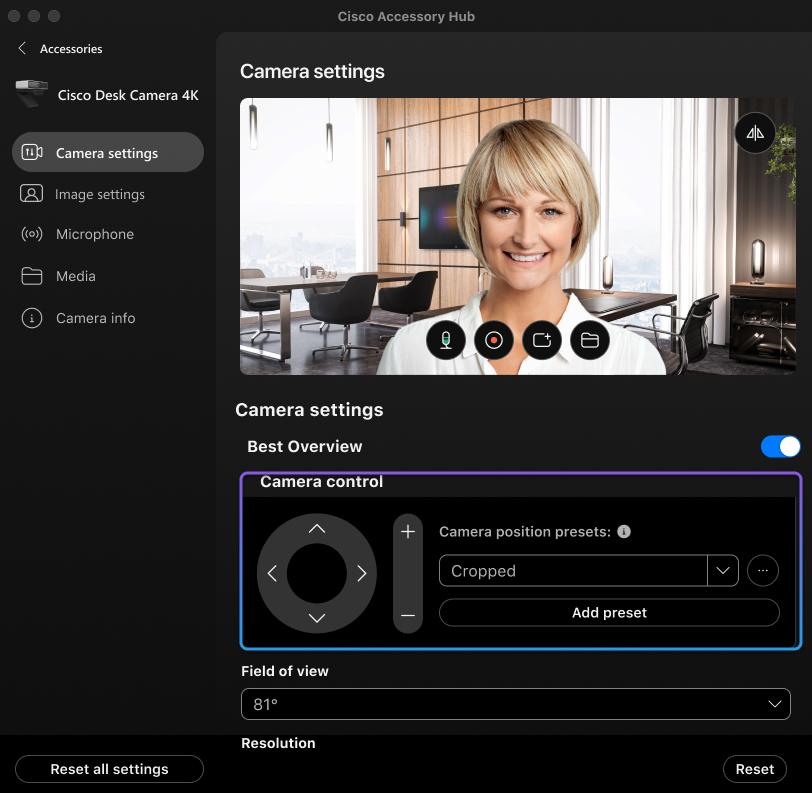
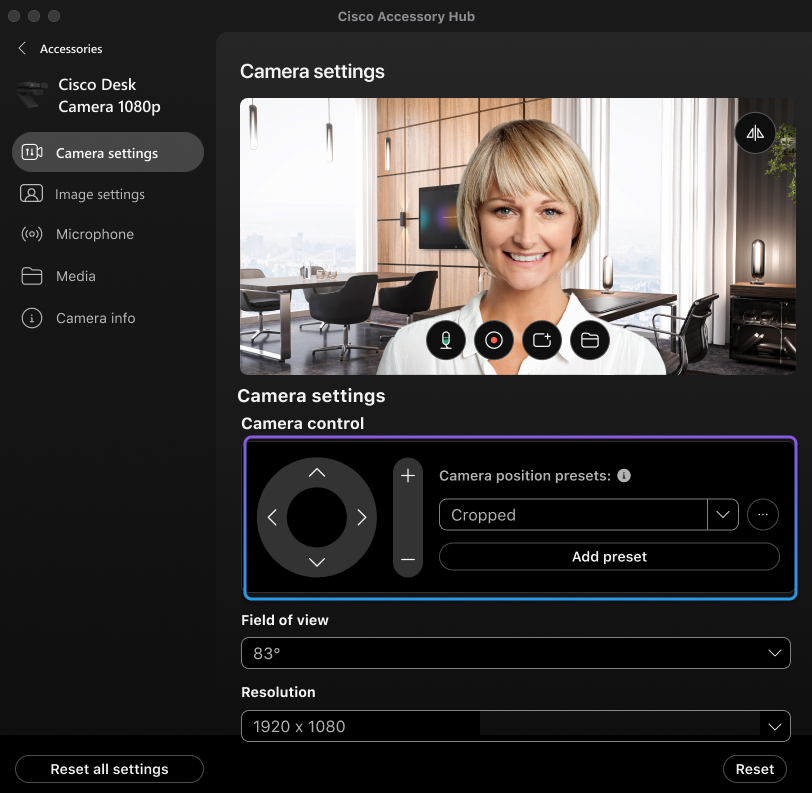
 szükség szerint:
szükség szerint:
